Apple inkluderer ikke skjermsparere på iPads; den bruker bakgrunnsbilder til å gjøre mye av den samme jobben. Bruk forhåndsinstallerte dynamiske bilder eller stillbilder, eller velg bilder fra kamerarullen for å plassere bakgrunnsbilder bak apper på startskjermen eller på låseskjermen når iPad er i hvilemodus.
Åpen Innstillinger og trykk Bakgrunn for å vise dine nåværende bakgrunnsbilder. For å bytte til et nytt bilde eller bilde, trykk Velg en ny bakgrunn.
Dagens video

Bildekreditt: Bilde med tillatelse fra Apple
Velg et standard Apple-bakgrunn ved å trykke på Dynamisk eller Stillbilder. På publiseringsdatoen inkluderer dynamiske alternativer syv fargede skjermer med flytende bobler. Stillbilder inkluderer landskap, blomster, farger og design. For å bruke et bilde som bakgrunn, trykk Kamerarull for å åpne en liste over bilder fra biblioteket ditt.

Bildekreditt: Bilde med tillatelse fra Apple
Velg bildet eller bildet du vil bruke som bakgrunn og trykk på det. Sjekk forhåndsvisningen av bildet for å se hvordan det vil se ut på iPad-skjermen. Gå til alternativene nederst på forhåndsvisningsskjermen. Hvis du ikke liker bildet, velg
Avbryt for å gå tilbake til listen. For å angi bakgrunnen, trykk Still inn låseskjerm, Still inn startskjerm eller Sett begge og vent til den skal installeres.Tips
Hvis du har valgt et standard stillbilde eller et bilde fra kamerarullen, kan du se et alternativ for å slå perspektivzoom på eller av. Hvis du slår på funksjonen, kan det hende at bakgrunnen ikke skaleres for å passe til skjermen, eller at den zoomer feil.
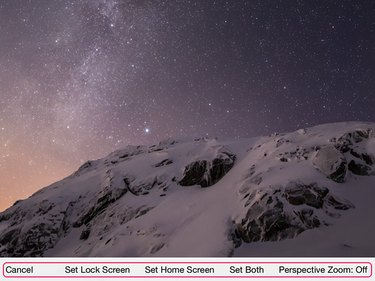
Bildekreditt: Bilde med tillatelse fra Apple
Tips
- Du kan også angi et bilde som bakgrunn fra Kamera-appen. Trykk på Kamera og åpne bildene dine. Velg bildet du vil bruke og trykk på Dele knapp, en boks med en pil opp. Plukke ut Bruk som bakgrunn og velg et skjermalternativ.
- For å endre perspektivzoom etter at du har angitt et bakgrunnsbilde, åpne Bakgrunn i Innstillinger. Trykk på bildet og trykk deretter på Perspektiv zoom knappen for å endre standard.
- Hvis ingen av standard bakgrunnsbilder appellerer til deg, og du ikke har bilder du vil bruke, kan du laste ned gratis bakgrunnsapper fra App Store. Du kan også lagre online bilder og bilder sendt som e-postvedlegg til kamerarullen og bruke dem som bakgrunnsbilder.
- Hvis bakgrunnsbildet ditt skifter posisjon når du flytter iPad-en, og du vil stoppe denne effekten, endrer du skjermbevegelsesinnstillingene. Åpen Innstillinger og trykk Generell. Gå til tilgjengelighet og aktivere redusere bevegelse knapp.
Advarsel
- Du kan ikke slette et bakgrunnsbilde når du først har aktivert det. For å fjerne det, må du erstatte det med et nytt bilde eller bilde.
- Boblene på Apples dynamiske bilder beveger seg på skjermen og bruker mer batteristrøm enn stillbilder eller bilder. Dette er kanskje ikke et betydelig problem, men hvis det er det, bytt til et stillbilde.




